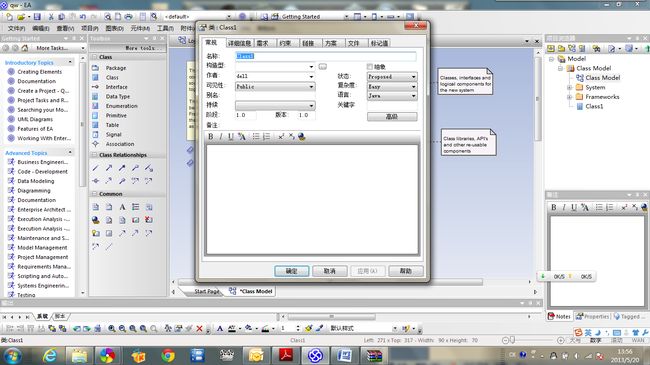UML建模—EA的使用(一)EA基本设置及类的设计
转载自:http://blog.csdn.net/leimengyuanlian/article/details/8868043
合作开发对机房收费系统进行建模时第一次接触EA,本以为EA跟Rational Rose一样都仅仅是一个UML建模软
件,随着对EA的熟悉发现EA的功能太强大了。EA跟Rational Rose大不一样,Rational Rose只是实现对软件的建模即构建系统的UML模型,而EA却不仅仅是实现这些功能。对于一个软件设计者来说,从需求分析到概要设计、详细设计、数据库设计到测试、发布、部署等一系列软件设计必须的操作都可以在EA中完成。可以说只需要一个EA就可以完成一个软件的设计。
EA功能的强悍也不是一天两天就能学完的,这次开发过程中主要学习了一下EA中创建工程及在E-A中构建用例图、类图、时序图、包图、数据库等,这次就总结一下创建工程及EA使用的最基本设置。
创建工程
首先打开E-A,点击文件—新建项目-命名项目并选择项目保存目的地。完成上述操作后会弹出一个对话框“选择项
目模型”
图中几个模型的意思分别是:
Business Process 业务流程模型
Requirements 需求分析模型
Use Case 用例模型
Domain Model 领域模型
Class 类设计模型
Database 数据库设计模型
Component 组件模型
Deployment 部署模型
Testing 测试模型
Maintenance 维护模型
Project Management 项目管理模型
User Interface 用户接口模型
对于现阶段我们能用到的最多的就是类设计模型、数据库设计模型、用例设计模型、组件模型和部署模型。我们可以根据自己的需要选择所要创建的模型,当然如果不选或选错了在后期还可以进行更改所以这一步是无关紧要的。
设置默认代码环境
在EA中选择工具—选项-代码工程,在窗口的右边的代码工程的默认语言的下拉菜单中选择自己所需要的语言。
设置默认数据库
在EA中选择工具—选项-代码工程-代码编辑器,在右侧窗口中的默认数据库的下拉列表中选择自己所需要的数据库类型
创建类设计模型及如何在EA中设计类模型
右击项目浏览器中的“模型“,选择”使用向导添加新模型“,在弹出的对话框中选择class模型。
完成上述操作后,在右侧的项目浏览器中就会出现一个类模型模块,展开类模块双击Logical图表的class model进入类设计器。在类设计窗体中左侧会出现工具框,工具箱中的元素及意义如下所示:
Class Elements
Package 包
Class 类
Interface 接口
Enumeration 枚举
Table 表
Sigle 对象通信信号的描述
Association 关联
Class Relationships
Associate 实现
Generallize 泛化
Compose 组成
Associate Class 关联类
Assembly 程序集
Realize 实现
Nesting 嵌套
Package Merge 包的合并
Package Import 包的导入
Common
Note 注释
Constraint 约束条件
Document 文档,附加文档
Artifact 人工,表示任意的系统任意的信息块
Requirement 需求描述
Issue 问题描述
Change 变化描述
Boundary 分界线
Realize 实现
Trace 追踪
Information Flow 数据流
Note Link 注释链接
创建类及向类中添加方法和属性
拖拽Class到设计窗口中,双击或右击选择属性,在弹出的对话框中的常规选项卡中添加信息。其中名称为类名,构造类型可以选择此类是窗体类还是边界类还是业务类、实体类等等。可见性为类的可见性分别可设为public、private、protected。阶段和版本号根据自己的需要设置。备注为给该类添加的备注说明。选择编译的语言以方便生成源代码。点击详细信息选项卡,可以向类中添加属性、方法及方法的参数和相关说明。
生成源代码
类设计好后右击该类选择生成代码,即可将uml类图转化为代码。
未完待续